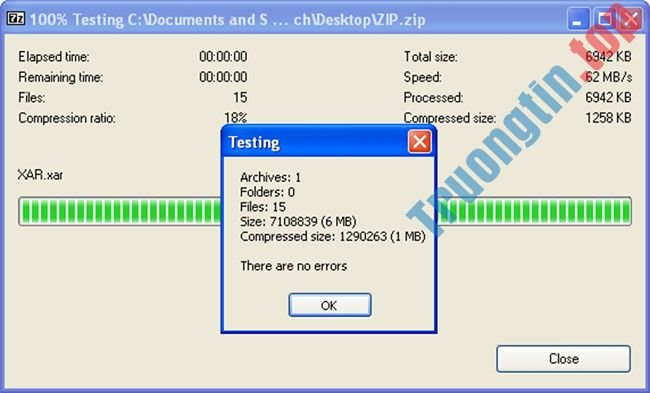WinRar có thể nén và bung file những định hình nén thông dụng nhất như. zip,. rar, nó cũng đều có thể giải nén 7z, z, tar, ISO và nhiều định dạng khác.
Với ưu điểm vận tốc nén và giải nén nhanh, hỗ trợ nhiều định dạng nén khác nhau, thao tác đơn giản chỉ bằng một cú nhấp chuột, WinRar đang là sự lựa chọn hàng đầu của người dùng khi cần nén tập tin trong Windows. Để sử dụng, trước tiên, bạn tải WinRar và cài đặt trên máy tính.
Sau khi hoàn tất cài đặt WinRAR, sẽ được một số tùy chọn được tích hợp sẵn vào menu chuột phải, khi bạn nhấp lên file, thư mục trên desktop, File Explorer. Nhờ đó công đoạn nén, giải nén file với WinRar vô cùng dễ dàng.
Hướng dẫn nén tập tin bằng WinRar
Bước 1 : Bạn nhấn chuột phải vào file hoặc thư mục cần nén rồi chọn Add to archive…

Bước 2 : Khi hộp thoại mở ra, bạn đặt tên và chọn định dạng cho file nén (RAR, ZIP) cùng 1 số tùy chỉnh khác như:
- Delete files after archiving: Xóa file sau khi nén.
- Set password: Đặt mật khẩu cho file nén.

Và này là tập tin nén.

Hướng dẫn giải nén bằng WinRar
Bước 1 : Bạn nhấn chuột phải vào tập tin cần bung file rồi chọn Extract Here. Nếu dữ liệu chứa trong file nén chưa được lưu thành thư mục, mà là các file riêng lẻ, bạn chọn Extract files…, sau đó chỉ định đường dẫn thư mục muốn giải nén file vào đó, hoặc tạo thư mục mới.

Bước 2 : Ngay lập tức, tập tin nén sẽ bung ra trong thư mục bạn chọn.

Trên này là các thao tác đơn giản để bạn nén và giải nén một tập tin trong máy tính bằng phần mềm RAR. Từ nay, các bạn cũng có thể có thể tùy biến sử dụng phù hợp với mục đích của mình.
- Hướng áp giải các file nén. Rar,. Zip trực tuyến
- Khắc phục file nén bị lỗi bằng WinRar như làm sao?
- Tạo file ZIP chỉ còn hai bước trong Mac OS X
Chúc các bạn thành công!
WinRar, nén file, nén file bằng WinRar, giải nén file, giải nén file rar,cách nén file winrar,cách giải nén file rar
Nội dung Nén và giải nén file bằng WinRar như thế nào? được tổng hợp sưu tầm biên tập bởi: Tin Học Trường Tín. Mọi ý kiến vui lòng gửi Liên Hệ cho truongtin.top để điều chỉnh. truongtin.top tks.
Bài Viết Liên Quan
Bài Viết Khác
- Sửa Wifi Tại Nhà Quận 4
- Cài Win Quận 3 – Dịch Vụ Tận Nơi Tại Nhà Q3
- Vệ Sinh Máy Tính Quận 3
- Sửa Laptop Quận 3
- Dịch Vụ Cài Lại Windows 7,8,10 Tận Nhà Quận 4
- Dịch Vụ Cài Lại Windows 7,8,10 Tận Nhà Quận 3
- Tuyển Thợ Sửa Máy Tính – Thợ Sửa Máy In Tại Quận 4 Lương Trên 10tr
- Tuyển Thợ Sửa Máy Tính – Thợ Sửa Máy In Tại Quận 3
- Làm sao khi YouTube bị lỗi màn hình đen trên trình duyệt?
- Dịch Vụ Sửa Máy Lạnh Quận 5
- Cách dùng Send Secure chia sẻ file bảo mật
- 【Brother】 Trung tâm nạp mực máy in Brother MFC-7860dw – Dịch vụ tận nơi
- Bàn Phím Laptop Dell Inspiron 7559 Giá Rẻ Nhất